Windows에서 RAR 파일을 ZIP으로 변환하는 방법

RAR 파일을 ZIP 파일로 변환하고 싶으신가요? RAR 파일을 ZIP 형식으로 변환하는 방법을 알아보세요.
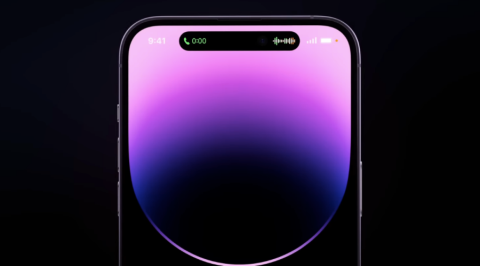
iPhone 14 Pro와 iPhone 14 Pro Max를 공개하면서 Apple은 두 가지 새로운 장치에만 적용되는 새로운 UI인 Dynamic Island를 도입했습니다. 처음에는 이름이 이상하게 들릴 수도 있지만 Dynamic Island의 기능은 Face ID 센서와 셀카 카메라를 위한 두 개의 별도 컷아웃을 여러 앱에서 상호 작용할 수 있는 하나의 당김 모양 장치로 위장하는 것입니다.
이 게시물에서는 Dynamic Island의 작동 방식, 앱이 백그라운드에서 실행될 때 작동하는 방식, 현재 이 기능을 지원하는 모든 앱에 대해 설명합니다.
Dynamic Island를 지원하는 iPhone은 무엇입니까?
Dynamic Island는 새로운 iPhone에서 사용할 수 있는 알약 모양의 컷아웃 기능을 극대화하도록 설계된 대화형 UI입니다. 하지만 이 기능은 iPhone 14의 모든 모델에서 사용할 수 있는 것은 아닙니다. 현재 Dynamic Island는 iPhone 14 Pro 및 iPhone 14 Pro Max에서만 사용할 수 있습니다 . 이는 현재 구현된 유일한 두 장치이기 때문입니다. Face ID 센서와 전면 카메라의 알약 컷아웃.
iPhone 14 및 iPhone 14 Plus에는 노치 컷아웃이 제공되므로 어느 제품에서도 Dynamic Island를 사용할 수 없습니다. 이는 새로운 UI 기능이 iPhone 13, iPhone 12 또는 기타 장치와 같은 구형 iPhone에 제공될 것이라고 기대할 수 없음을 의미합니다.
Dynamic Island 앱 지원: 호환되는 앱 목록
2022년 9월 10일 현재 Dynamic Island는 iOS에서 대부분의 Apple 자체 앱을 지원하며 위에서 설명한 대로 여러 앱과 동시에 사용할 수도 있습니다.
Apple 이외의 앱의 경우 앱 개발자가 앱에 Dynamic Island UI를 통합하면 지원이 제공됩니다. 그러면 사용자는 iPhone 14 Pro 모델이 판매된 후 곧 출시될 수 있는 App Store에서 관련 앱을 업데이트하자마자 지원되는 타사 앱에 대해 Dynamic Island를 사용할 수 있습니다.
현재 iPhone 14 Pro에서 바로 Dynamic Island와 함께 사용할 수 있는 몇 가지 앱과 iOS 기능은 다음과 같습니다.
Dynamic Island와 바로 작동하는 앱이 더 많을 수 있고 타사 앱이 자체 버전의 Dynamic Island를 상단에 추가하면 목록이 더 길어질 수 있으므로 이는 전체 목록이 아닙니다.
Dynamic Island는 한 번에 몇 개의 앱을 표시할 수 있나요?
장치에서 단일 백그라운드 프로세스가 실행 중인 경우 Dynamic Island는 백그라운드에서 실행되는 앱의 요소를 사용하여 상단의 알약 모양 컷아웃을 더 큰 크기로 확장합니다. 전체 경험은 디스플레이가 대칭인 알약 컷아웃의 확장으로 에뮬레이트하는 방식으로 작동하지만 변경 사항은 단순한 외관이 아닙니다.
예를 들어 진행 중인 통화가 최소화되면 Dynamic Island는 알약을 수평으로 늘려 왼쪽에는 통화 시간을, 오른쪽에는 음성 파형을 표시합니다. 이는 Dynamic Island의 한 인스턴스일 뿐이지만 현재 백그라운드에서 사용하고 있는 앱에 따라 동작이 다양합니다.
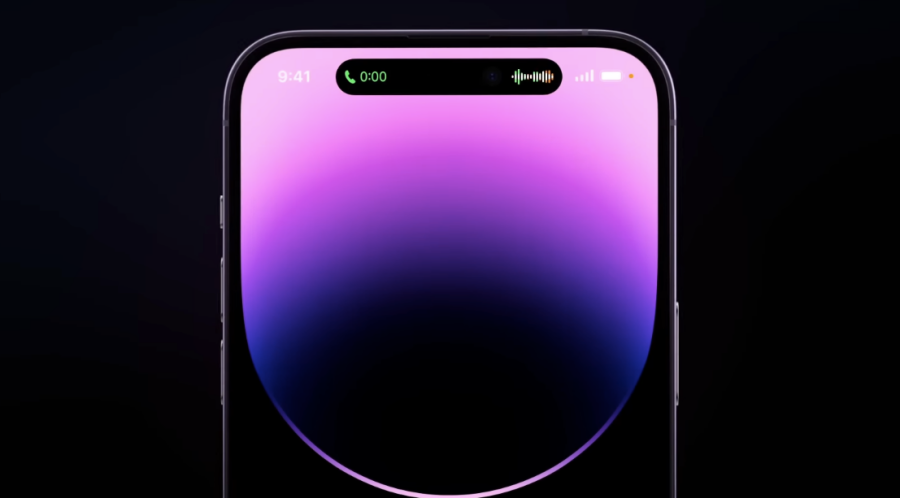
백그라운드에서 실행되는 두 개의 앱을 처리할 때 Dynamic Island는 상단의 길쭉한 컷아웃을 두 섹션으로 나눕니다. 따라서 한 앱의 경우 왼쪽에 작은 알약이 표시되고 다른 앱의 경우 오른쪽에 작은 원이 표시됩니다. 예를 들어, 음악 앱에서 백그라운드로 노래를 재생하고 시계 앱에 타이머를 설정한 경우 아래와 같이 왼쪽 알약에 노래의 앨범 아트가 표시되고 오른쪽 원 안에 타이머 아이콘이 표시됩니다. .
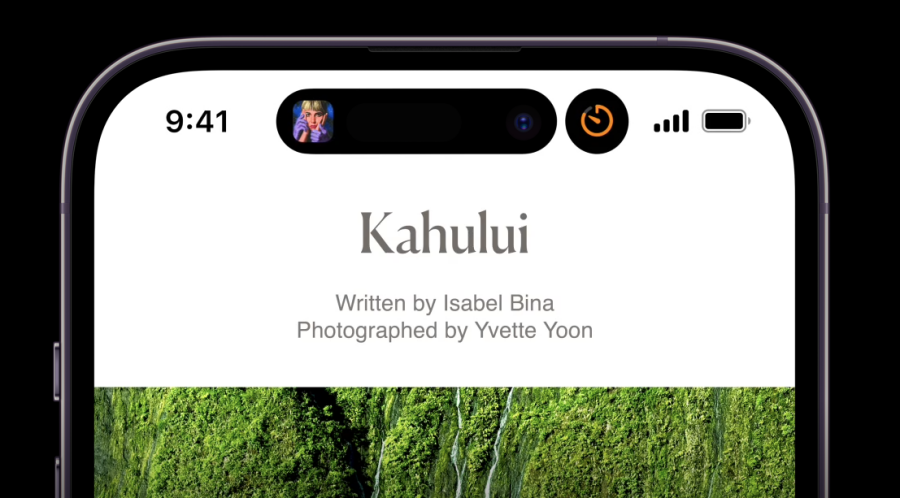
그러나 백그라운드에서 실행 중일 때 언제든지 Dynamic Island에 최대 2개의 앱만 표시됩니다. 화면에서 이러한 앱을 열면 이제 Dynamic Island는 현재 활성화되지 않은 다른 앱의 요소만 표시합니다.

백그라운드에서 2개 이상의 앱이 실행 중인 경우 Dynamic Island는 최소화한 가장 최근 앱 2개의 요소를 표시합니다. 위 이미지에서 현재 음악 앱이 화면에서 활성화되어 있으므로 Dynamic Island가 Lyft 앱 및 음성 메모의 요소를 호스팅하는 것을 볼 수 있습니다. 현재 해당 요소가 맨 위에 있는 앱을 열면 이제 백그라운드 프로세스가 진행 중인 세 번째 앱이 해당 공간을 차지하게 됩니다.
Dynamic Island는 다양한 앱에서 어떻게 작동하나요?
글을 쓰는 시점에서는 현재 지원되는 앱으로 Dynamic Island를 다양한 방법으로 사용할 수 있습니다. 모든 앱의 변경 사항을 따라잡는 것은 불가능하지만 iPhone 14 Pro에서 사용하는 다양한 앱에 대한 Dynamic Island 구현은 다음과 같습니다.
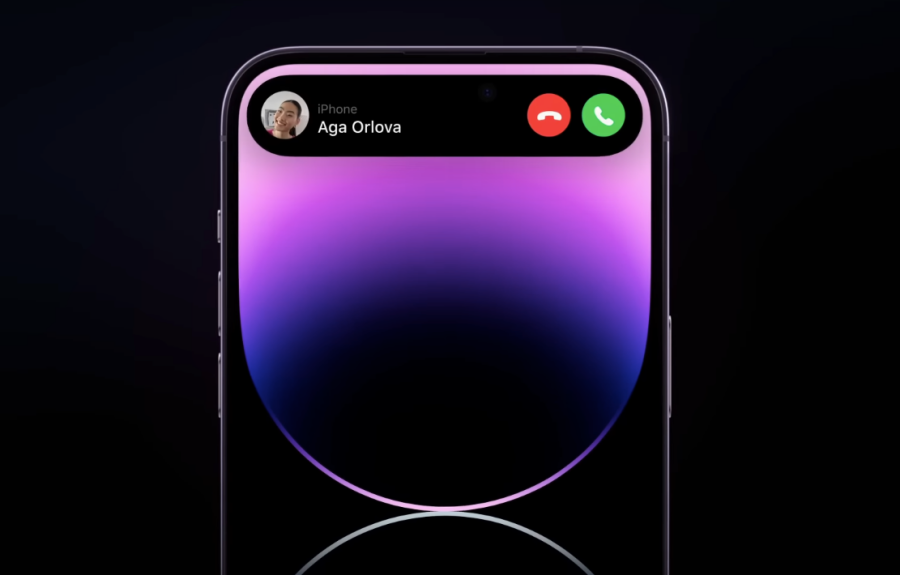
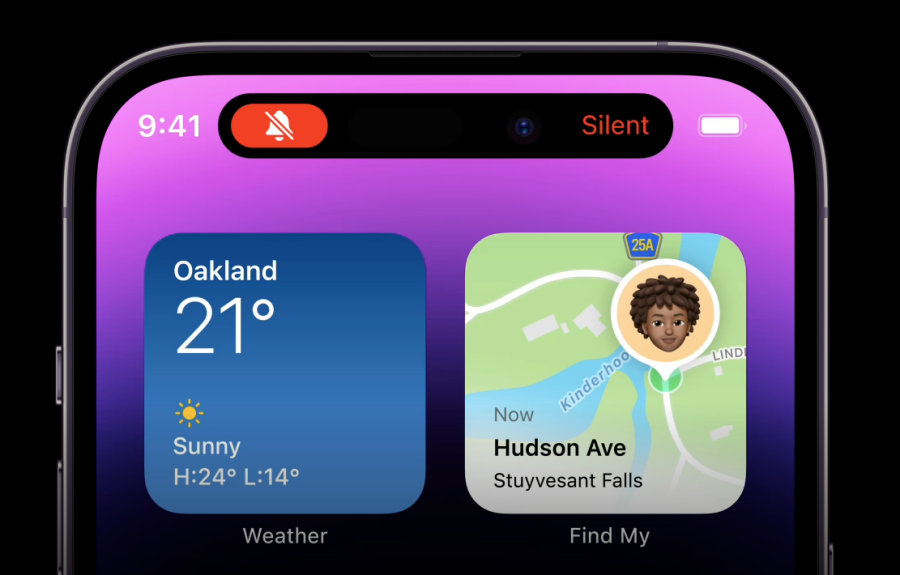
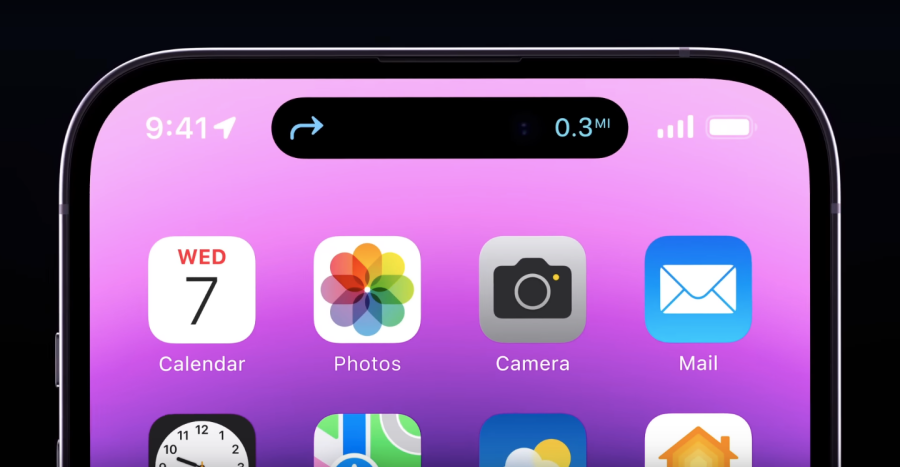
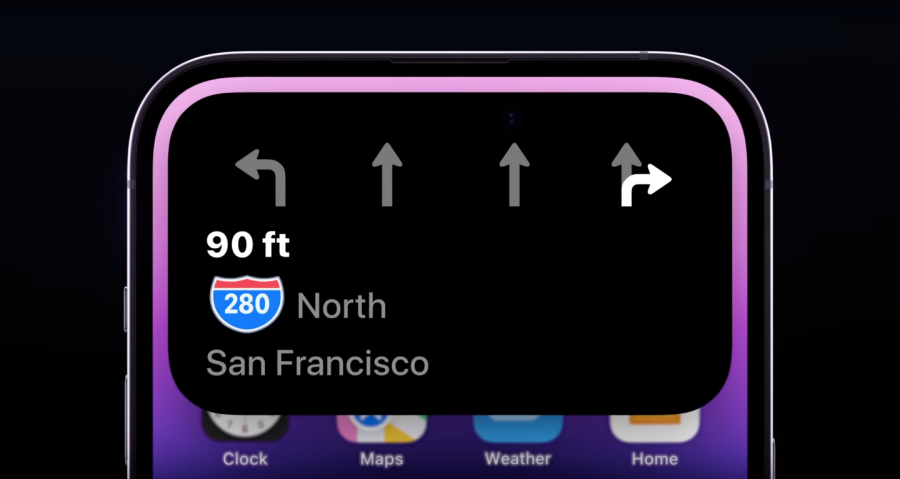
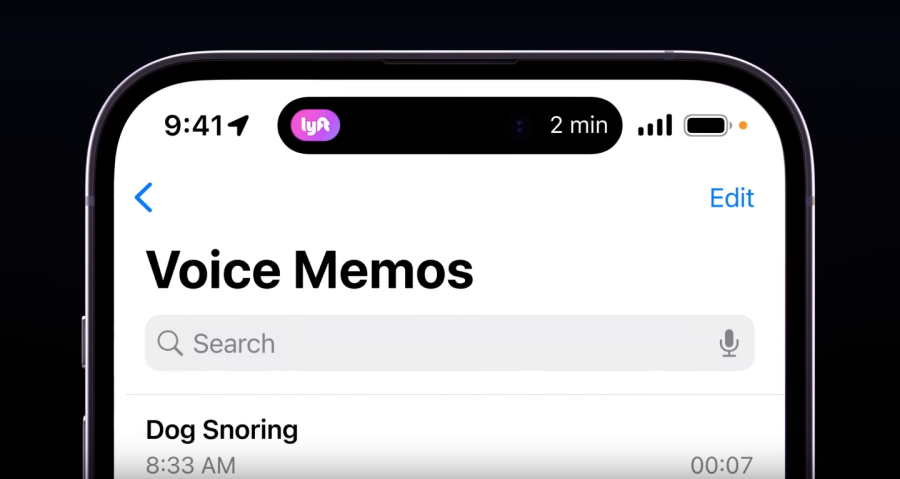
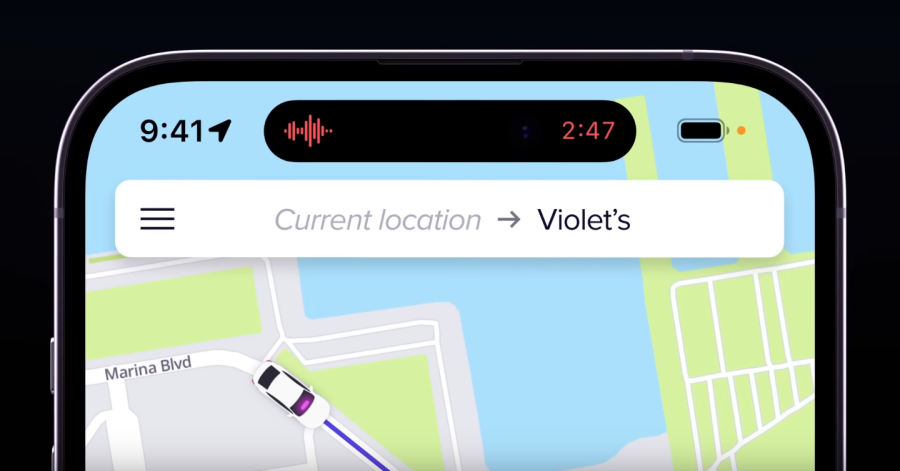
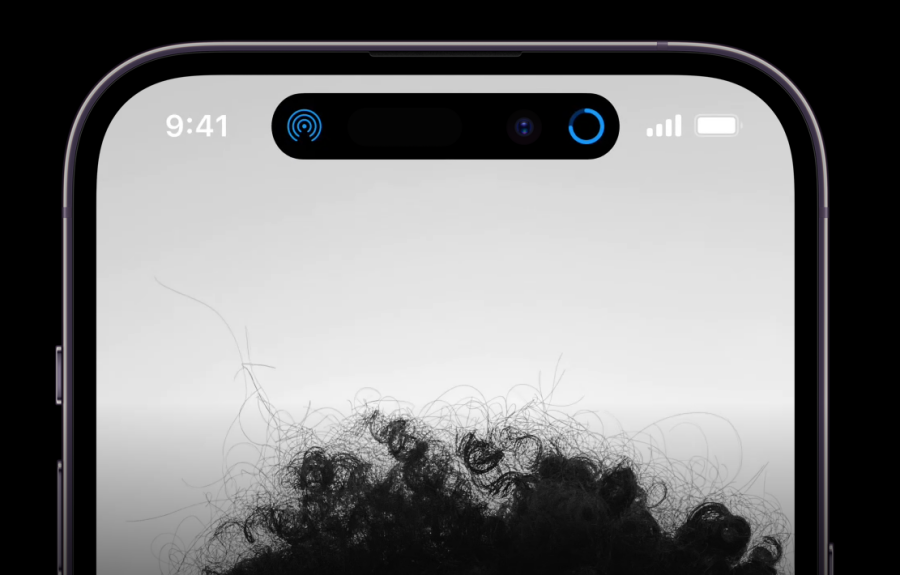
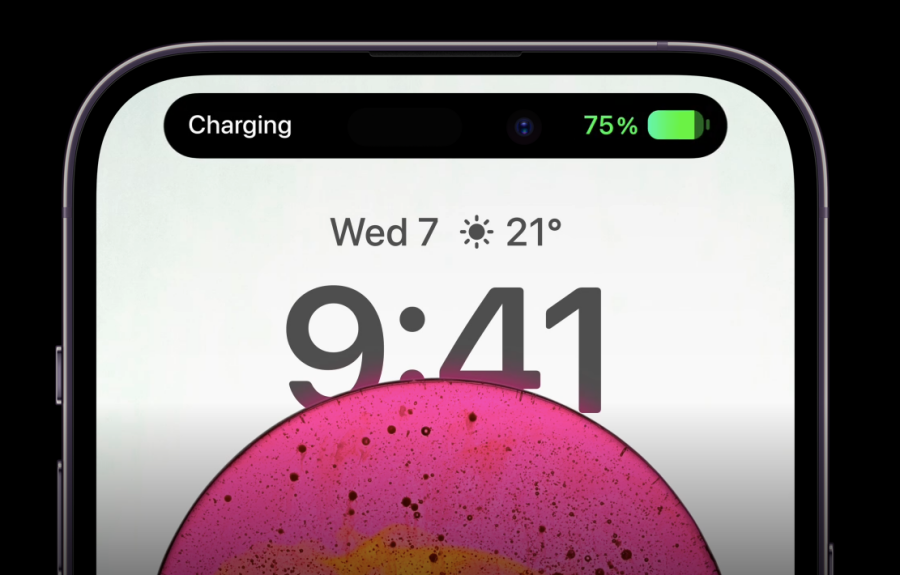
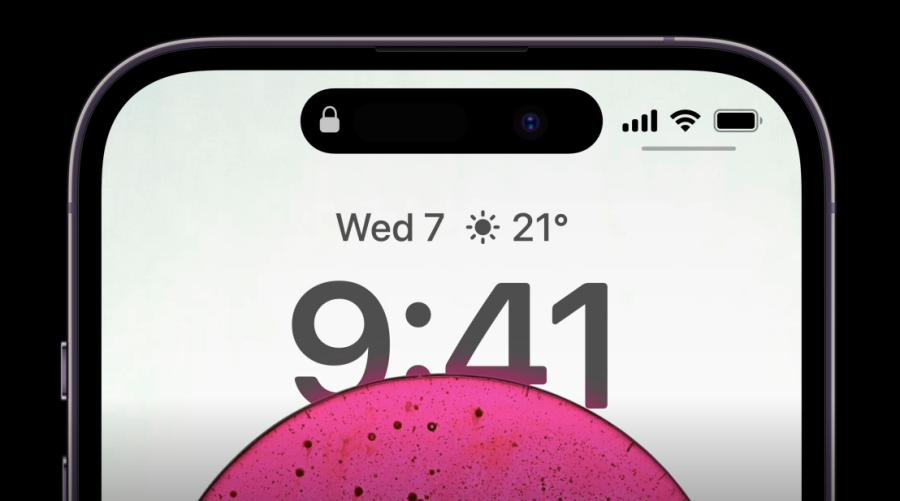
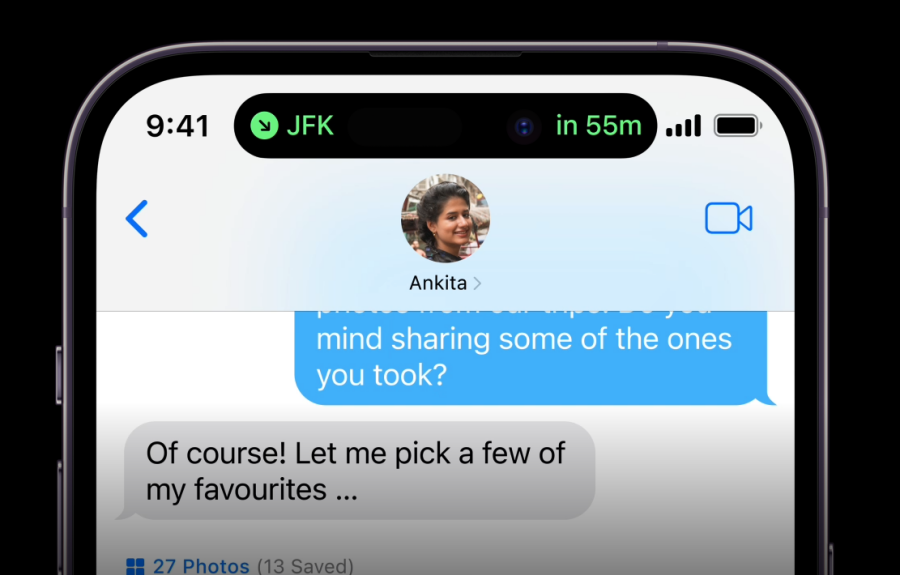
이는 iPhone 14 Pro의 Dynamic Island로 수행할 수 있는 작업의 몇 가지 예에 불과합니다. 더 많은 앱에 대한 지원이 제공되면 앱을 최소화하거나 백그라운드에서 실행하도록 하면 상단에 해당 요소가 표시됩니다.
Dynamic Island의 앱과 어떻게 상호작용할 수 있나요?
백그라운드 앱에 대해 Dynamic Island가 실행되면 상단에 하나의 앱 요소만 있는 길쭉한 알약이 표시되거나 두 개의 다른 앱의 요소를 표시하는 알약과 원의 조합이 표시됩니다.
한 가지 명심해야 할 점은 Dynamic Island가 백그라운드에서 활성화된 유일한 앱인 경우 원본 알약의 양쪽에만 앱 요소를 표시한다는 것입니다. 앱이 현재 전체 화면으로 열려 있으면 해당 요소가 사라지고 기본 알약 컷아웃이 표시됩니다.
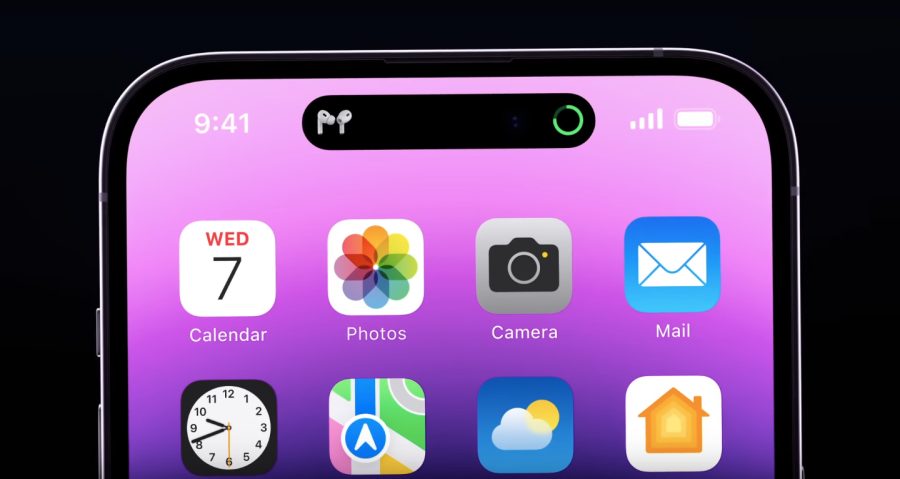
백그라운드 프로세스가 있는 앱이 여러 개 있는 경우에도 마찬가지입니다. Dynamic Island는 현재 앱의 요소를 최소화된 다른 앱의 요소로 대체합니다.
이러한 요소와 상호 작용할 때 요소를 탭하기만 하면 해당 앱을 전체 화면으로 열 수 있습니다. 예를 들어, 음악 앱에서 트랙을 재생하는 경우 상단에서 사용 가능한 요소를 탭하면 화면에 음악 앱이 열립니다.
일부 요소는 길게 탭하면 추가 컨트롤이 표시됩니다. 예를 들어, 음악 앱의 요소를 길게 탭하면 현재 트랙을 재생/일시 중지, 되감기 또는 앞으로 감을 수 있는 확장된 상자가 표시됩니다. 이 상자를 추가로 탭하면 화면에서 음악 앱을 열 수 있습니다.
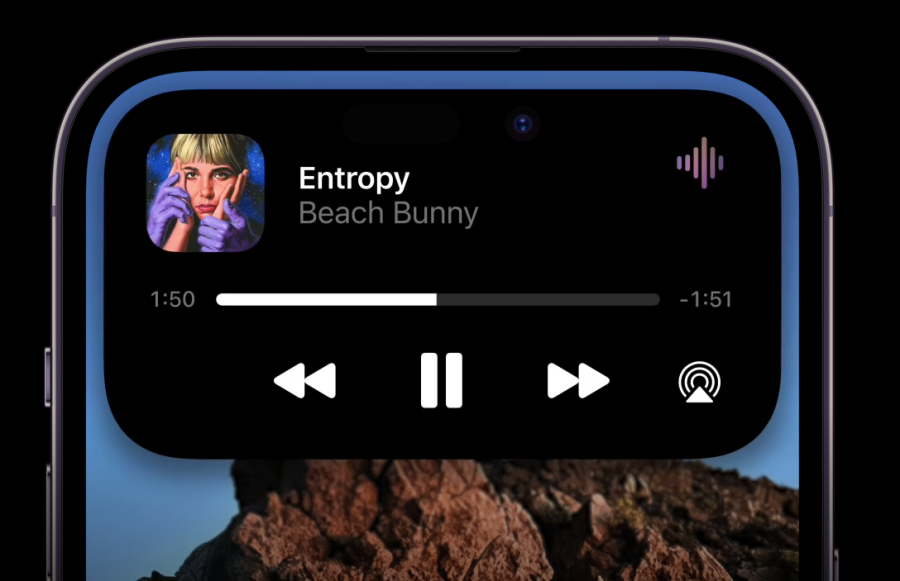
여러 앱이나 프로세스가 실행 중인 경우 빠른 액세스를 위해 Dynamic Island 내에 해당 아이콘이 표시됩니다. 이 기능은 앱이 최소화되어 모든 화면에서 즉시 열 수 있는 macOS의 Dock과 매우 유사하게 작동합니다.
Dynamic Island 기능이 활성화되지 않은 경우 노치는 어떻게 보입니까?
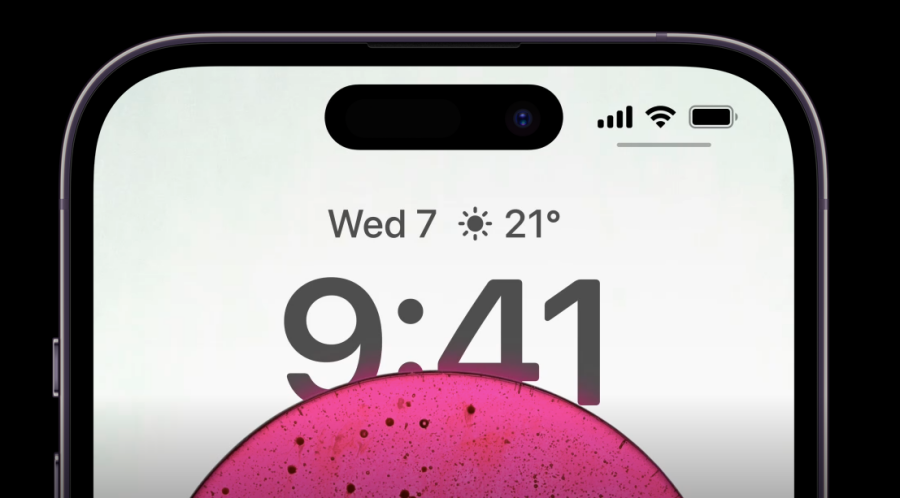
기본적으로 iPhone 14 Pro의 Dynamic Island UI는 소프트웨어를 사용하여 OLED 화면에 검은색 픽셀을 추가하는 단일 알약 모양의 구멍과 유사하도록 상단의 두 컷아웃을 결합한 알약 모양을 취합니다. 지원되는 앱을 열지 않거나 iOS 작업을 수행하지 않는 한 앱이나 위젯은 표시되지 않습니다. 이 알약은 한 앱에서 작업을 시작하면 확장되고 최소화되어 홈 화면이나 다른 앱으로 이동합니다.
이것이 iPhone 14 Pro의 Dynamic Island에 대해 알아야 할 전부입니다.
RAR 파일을 ZIP 파일로 변환하고 싶으신가요? RAR 파일을 ZIP 형식으로 변환하는 방법을 알아보세요.
MS Teams에서 동일한 팀원과 반복 회의를 예약해야 합니까? 팀에서 반복 회의를 설정하는 방법을 배워보세요.
단계별 튜토리얼을 통해 Adobe Reader에서 텍스트 및 텍스트 필드의 하이라이트 색상을 변경하는 방법을 보여드립니다.
이 튜토리얼에서는 Adobe Reader에서 기본 확대/축소 설정을 변경하는 방법을 보��줍니다.
Spotify가 컴퓨터를 시작할 때마다 자동으로 열리면 귀찮을 수 있습니다. 이러한 단계를 통해 자동 시작을 비활성화하세요.
LastPass가 서버에 연결하지 못하는 경우, 로컬 캐시를 지우고, 비밀번호 관리자를 업데이트하며, 브라우저 확장을 비활성화하세요.
Microsoft Teams는 현재 회의와 통화를 TV로 네이티브로 캐스팅하는 것을 지원하지 않습니다. 그러나 스크린 미러링 앱을 사용할 수 있습니다.
OneDrive 오류 코드 0x8004de88을(를) 수정하여 클라우드 저장소를 다시 활성화하는 방법을 알아보세요.
이 단계에 따라 구글 크롬 웹 브라우저의 캐시를 삭제하세요.
교차 참조는 문서를 훨씬 더 사용자 친화적이고, 체계적이며 접근 가능하게 만듭니다. 이 가이드는 Word에서 교차 참조를 만드는 방법을 가르쳐 줍니다.






